Не слышно собеседника на iPhone? – Расскажем почему и как исправить.
Как устроены динамики в Айфоне?
Прежде чем начать описывать неисправности и ответить на вопрос — Почему плохо слышно собеседника iPhone, во время разговора и что делать в такой ситуации, нужно изучить устройство смартфона и разделить поломку, на механическую и программную.
В Айфоне находится два динамика, разговорный нижний, отвечающий за громкую связь, воспроизведение музыки и звука вызова, и слуховой верхний, отвечающий за слышимость голоса собеседника на Айфоне.
Симптомы и причины механической неисправности динамиков
Во время вызова вы не слышите собеседника iPhone, находящегося на громкой связи, значит, проблема в нижнем динамике.
-
Неисправный Mini-Jack 3.5 mm.
Часто, это связано со сбоем в 3.5 мм штекере. Возможно, в нем замыкают контакты. Иногда помогает подключение и отключение штекера несколько раз, 10–20. Так, вы прочищаете разъём от окислов и прочего мусора, осевшего на контактах.
Но это лишь лайфхак не гарантирующий 100% результата. Если он не помог, то нужна замена разъема наушников для iPhone. На более новых моделях Айфона, разъем для наушников и для зарядки, идет одним элементом.
-
— Клавиша «Mute» и качель громкости.
Если вы недавно стали обладателем Айфон и не разбираетесь в устройстве и кнопках, то с левой стороны есть клавиша переключения в беззвучный режим (Mute) которую могли случайно задета в процессе разговора.
Стоит проверить, не нажимали ли вы регулировку громкости и не выключили ли вы звук. Попробуйте перезвонить и зажать клавишу увеличения громкости. Если не слышно собеседника iPhone, не исключено, что проблема кроется и на другом конце «провода».
-
— Неисправный верхний динамик.
Часто, в сервис «PlanetiPhone» обращаются люди, со сломанным слуховым динамиком.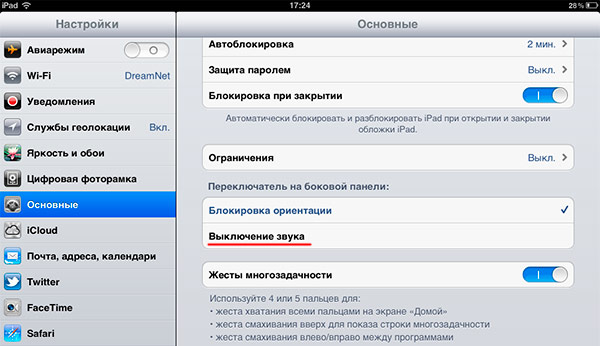
Сетка на динамике, выполняющая защитную функцию, может забиваться мелкими частичками пыли и грязью. Услышать звонящего человека крайне трудно. В этой ситуации понадобится чистка iPhone от воды и пыли, а если Айфон упал в воду, понадобиться его высушить и очистить контакты от окисления.
-
— Падение Айфона.
Вследствие падения Айфон с высоты, выходит из строя не только динамик, но и микрофон Айфона.
Во время разговора он выполняет функцию шумоподавления. Из-за падения, выходит из строя аудиокодек или шлейф, из-за чего смартфон, весь входящий от абонента звук, воспринимает, как шум и гасит его. Проверяется он записью своего голоса.
Если он воспроизводится с помехами, шумом и хрипом, стоит прийти в наш сервис на диагностику Айфон. Это может быть тем самым ответом, почему плохо слышно собеседника iPhone.
Программные сбои и ошибки
Теперь мы разберём программные неисправности, которые мы можем устранить самостоятельно, не прибегая к помощи сервиса.
-
— Гарнитуры Bluetooth.
Стоит вспомнить, не подключали ли вы колонки или наушники по Блютусу? iOS может не корректно отключить гарнитуру и думать, что она всё ещё подключена к телефону. Просто зайдите в настройки и выключите её ещё раз.
-
— Сторонние программы.
На iPhone плохо слышно собеседника и по причине использования стороннего софта. Вспомните, что вы устанавливали перед обнаружением неисправности. Попробуйте удалить их и выполнить перезагрузку. Зажмите клавиши Включения (Power) и Домой (Home).
Если звук пропадает не всегда, а лишь периодами, возможно, это сбой в операционной системе Айфона. Попробуйте обновить прошивку.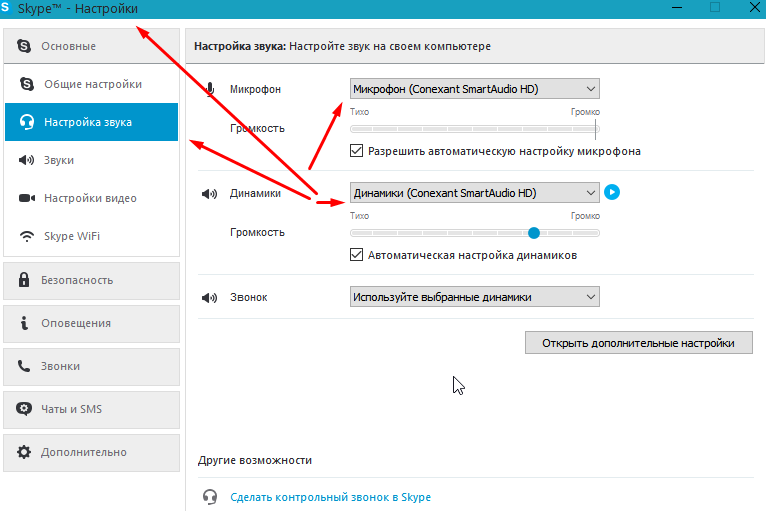
Что делать, если на iPhone плохо слышно собеседника?
Из вышеописанных возможных поломок и их симптомов, правильно диагностировать место и причину поломки, крайне сложно. Если у вас мало опыта, лучше начать проверку с проверки уровня громкости в настройках и клавиши беззвучного режима.
Самый лучший и простой ответ на вопрос, — почему не слышно собеседника iPhone, это — прийти в СЦ «PlanetiPhone» на бесплатную диагностику Айфон.
Этапы ремонта в «PlanetiPhone».
- — Приходите в ближайший к вам сервисный центр и подробно рассказываете о поломке или вызовите мастера на дом, оставив заявку на сайте. (Выезд Мастера по Москве — Бесплатно)
- — Первым делом, перед началом любых действий, выполняется проверка, для выявления всех скрытых неполадок и их причин. (проводится бесплатно, даже если вы решите впоследствии отложить восстановление на потом.)
- — Далее, мы озвучиваем все найденные неисправности, время, которое понадобится для их устранения и окончательную цену. (В стоимость уже включена цена детали и работа мастера! Никаких наценок после ремонта!)
- — Выполняется оговорённые процедуры и полное тестирование смартфона.
- — Вы оплачиваете услуги и вам выдаётся полностью восстановленный Айфон, гарантия и скидочная карта.
*Получите скидку уже сейчас просто заполнив заявку на сайте.
Почему стоит обратиться в «PlanetiPhone»?
У нашего сервиса есть преимущества, которые очень явно выделяют нас среди всех конкурентов в Москве. К ним относятся:
- — В отличии от других топовых мастерских, у нас доступная стоимость ремонта в столице.
- — Безвозмездная компьютерная проверка гаджета, даже в случае отказа от починки в СЦ и выезд специалиста на дом по столице.
- — Только оригинальные комплектующие, которые всегда есть на складе.
- — Современное оборудование и опытные мастера.

- — Бесплатная доставка техники в сервис и обратно к вам домой, по Столице.
Не нашли ответа на вопрос,— почему не слышно собеседника iPhone? Приходите в «PlanetiPhone» и мы быстро выясним причину!
Не слышно собеседника по телефону на iPhone — что делать
Стали замечать, что при некоторых вызовах на вашем iPhone становится не слышно собеседника? Данная проблема довольно сильно распространена среди владельцев смартфонов Apple. Ее причина может заключаться как в ошибке iOS, так и в неисправности, либо загрязненности приемника iPhone. Что делать в любом из таких случаев рассказали в этой инструкции.
Проверьте уровень громкости и подключения
Первоначально необходимо проверить базовые настройки. Во-первых, убедитесь в том, что уровень громкости во время разговора не установлен на минимальное значение. Во время вызова отрегулируйте громкость с помощью кнопок управления — на экране должен отобразиться индикатор громкости и его текущее состояние.
Во-вторых, убедитесь в том, что к iPhone не подключена гарнитура, поскольку звук в приемнике смартфона в таком случае будет отсутствовать. Проверьте, что к разъему наушников или док-разъему ничего не подключено, а также не «застрял» ли iPhone в режиме гарнитуры. Кроме этого, перейдите в меню «Настройки» → Bluetooth и выключите Bluetooth.
Очистите приемник
Приемник iPhone может не работать надлежащим образом, если он загрязнен или засорен. Убедитесь в том, что приемник ничем не заблокирован, например, защитной пленкой или чехлом, а также проверьте не засорена ли решетка приемника. В последнем случае необходимо почистить ее чистой сухой щеткой с мягкой щетиной.
Совет! Если вы только приобрели iPhone, снимите пластиковые пленки с панелей смартфона.
Выполните принудительную перезагрузку iPhone
Довольно часто проблема с плохой работой приемника iPhone связана с программной ошибкой.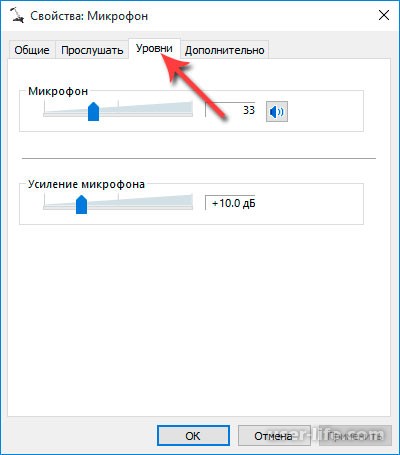 Произведите принудительную перезагрузку смартфона, зажав кнопки Питание и Домой (кнопку уменьшения громкости на iPhone 7/7 Plus) для того, чтобы сбросить ошибки.
Произведите принудительную перезагрузку смартфона, зажав кнопки Питание и Домой (кнопку уменьшения громкости на iPhone 7/7 Plus) для того, чтобы сбросить ошибки.
Восстановите iPhone
Еще более действенным способом исправления программной ошибки является восстановление iPhone. Для этого:
Примечание: на вашем компьютере должна быть установлена актуальная версия iTunes. Обновить iTunes на Mac можно на вкладке «Обновления» в Mac App Store, на Windows в меню «Справка» → «Обновления». Если iTunes на вашем компьютере не установлен, загрузить последнюю версию можно на официальном сайте Apple.
Шаг 1. Скачайте актуальную для вашего iPhone версию iOS на этом сайте.
Шаг 2. Подключите iPhone к компьютеру, после чего введите смартфон в режим восстановления. Для этого одновременно зажмите кнопки Домой и Питание на 10 секунд, затем отпустите кнопку Питание, но продолжайте удерживать кнопку Домой в течение 6-9 секунд. Если вы все сделали правильно, iTunes сообщит об обнаружении iPhone в режиме восстановления.
Примечание: перевод iPhone 7 и iPhone 7 Plus в режим восстановления несколько отличается. Вместо кнопки Домой вы должны удерживать кнопку уменьшения громкости.
Шаг 3. Зажмите клавишу Shift и удерживая ее нажмите «Восстановить» в iTunes. В открывшемся окне выберите загруженный ранее файл прошивки.
Шаг 4. Подтвердите начало процедуры восстановления.
После окончания восстановления выполните первоначальную настройку iPhone, а после проверьте не исправилась ли ошибка с неправильной работой приемника устройства.
Обратитесь за помощью в сервисный центр
Если ни один из описанных выше способов не помог, в вашем случае проблема является аппаратной. Помочь ее решить смогут лишь специалисты сервисного центра.
Смотрите также:
Поделиться ссылкой
Поставьте 5 звезд внизу статьи, если нравится эта тема.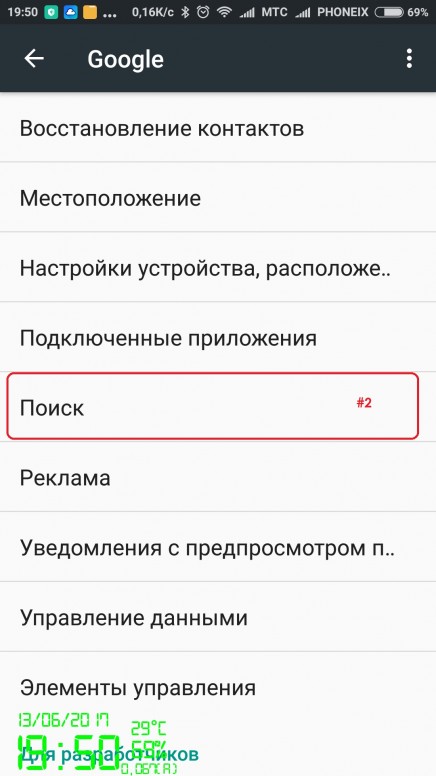 Подписывайтесь на нас Telegram, ВКонтакте, Instagram, Facebook, Twitter, YouTube.
Подписывайтесь на нас Telegram, ВКонтакте, Instagram, Facebook, Twitter, YouTube.
Загрузка…
Меня не слышно при разговоре на iphone 7
Одна из самых неприятных поломок телефона – это неработающий микрофон, из-за которого вас плохо слышит собеседник. Рассмотрим причины возникновения и способы устранения неисправностей микрофона на iPhone 7.
Почему на Iphone 7 меня не слышит собеседник
Причины того, почему вас на Iphone 7 не слышит собеседник, зачастую связаны с неисправным микрофоном.
- Нарушение контактов из-за механических повреждений
- Попадание воды в полость микрофона
- Засорение микрофона
- Программная ошибка
Перед исправлением недостатков в работе микрофона советуем протестировать его с помощью диктофона. Возможно именно у собеседника неисправен слуховой динамик, из-за чего вас не слышат. Когда записываете голос на диктофон, проверьте, чтобы решетка динамика не закрывалась рукой или чехлом. При воспроизведении запись должна звучать чисто, если имеются помехи и шумы различного рода, то микрофон неисправен.
При механических повреждениях или окислениях контактов, а также при заводском браке, лучшим решением будет заменить микрофон.
Замена микрофона своими руками
Приступать к замене стоит только в том случае, когда другие способы устранения неисправностей (перезагрузка операционной системы, чистка сетки микрофона) не помогли.
Для замены нижнего шлейфа вам понадобится следующий набор инструментов:
- Трехгранная отвертка
- Пластиковая лопатка или медиатор
- Щипцы
Замена нижнего разъема выполняется в несколько шагов:
- С помощью отвертки откручиваем два винта на нижней части смартфона (возле разъёма зарядки). Медиатором или пластиковой лопаткой поддеваем экран смартфона, и аккуратно отсоединяем его от всех защелок
- Откручиваем два винта с защиты аккумулятора.
 Вынимаем защитную панель и откручиваем 14 винтов на нижнем шлейфе. Так как винты отличаются по размеру, то следует запоминать их месторасположение
Вынимаем защитную панель и откручиваем 14 винтов на нижнем шлейфе. Так как винты отличаются по размеру, то следует запоминать их месторасположение - С помощью лопатки отсоединяем полифонический динамик, кнопку Home и антенну
- Нижний шлейф крепится на клей, поэтому его тоже можно снять аккуратно поддев лопаткой
Нижний шлейф извлечен, установка шлейфа с исправным динамиком выполняется в обратной последовательности.
Дополнительные способы устранения неисправностей микрофона
Если вы сталкиваетесь с тем, что на Iphone вас плохо слышат, рекомендуем снять чехол с телефона. Если чехол слишком плотно прилегает к смартфону, то он будет перекрывать прорези микрофона, из-за чего тот перестанет корректно работать.
При засорении микрофона следует очистить его сетку от мусора и пыли. Для этого используйте тонкую иглу. Необходимо выполнять операцию очень аккуратно, чтобы не повредить микрофон.
Программная ошибка тоже довольно часто становится причиной неполадок в работе микрофона. Рекомендуется для начала просто перезагрузить телефон, если устранить неисправность не получилось, то, возможно, проблема в операционной системе. Загрузите новую версию ОС. Если она у вас стоит на данный момент, тогда сбросьте ОС до заводских настроек: зайдите в «Настройки» — «Основные» — «Сброс» — «Стереть контент и настройки». Это может решить проблему, если вы уверены в том, что микрофон исправен.
На iPhone 11/X(s/r)/8/7/6 не слышно собеседника
Сейчас мы с вами разберемся в причинах почему на вашем iPhone не слышно собеседника через слуховой/голосовой/разговорный динамик (не путать с полифоническим). Однако, мы рекомендуем обратиться в сервисный центр за квалифицированной помощью, если поломка носит аппаратный характер.
Данная статья подходит для всех моделей iPhone 11/Xs(r)/X/8/7/6 и Plus на iOS 13. На более старых версиях могут отличаться или отсутствовать указанные в статье пункты меню и аппаратная поддержка.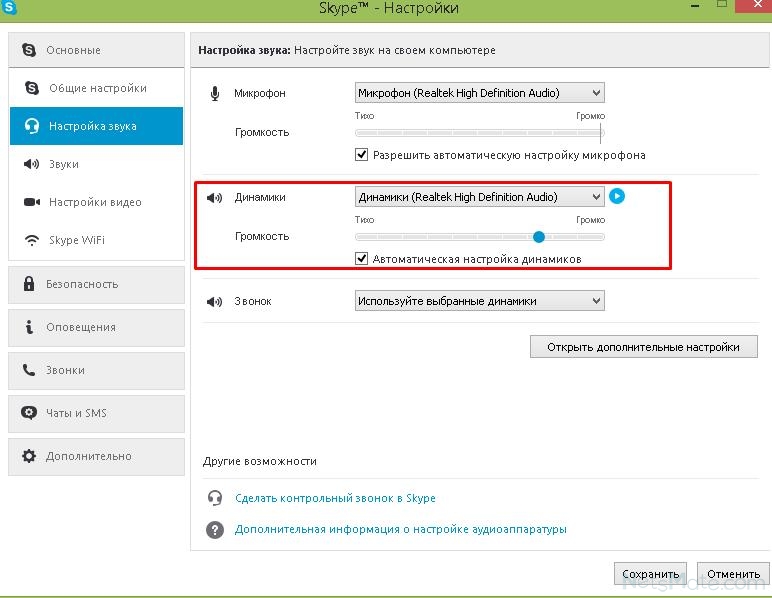
СодержаниеПоказать
Основные причины проблемы
Вы стали замечать, что во время некоторых вызовов на Айфоне собеседника не слышно? Эта проблема среди владельцев iPhone очень сильно распространена.
Ее причины состоят в следующем:
- Загрязнение или неисправность голосового динамика (к нему прикладываете ухо).
- Ошибки в операционной системе.
Давайте рассмотрим, как решить проблему, когда не слышно собеседника на iPhone.
Проверяем уровень подключения и громкости
Первоначально следует проверить базовые настройки. Требуется убедиться, что во время разговора уровень громкости не стоит не минимальном значении. При вызове громкость отрегулируйте при помощи кнопок управления – появится на экране индикатор громкости с его текущим состоянием.
Еще пользователю следует проверить, не подключена ли к Айфону беспроводная гарнитура, так как в приемнике девайса звук в данной ситуации будет отсутствовать. Проверяем, что к док-разъему или разъему наушников ничего не подключено, а также не завис ли гаджет в режиме гарнитуры. Еще необходимо перейти в «Настройки», выбирать «Bluetooth» и отключить данную опцию.
Очистка приемника (слота динамика)
Приемник Айфона функционировать надлежащим образом не будет, если он загрязнен или заблокирован. Необходимо выполнить следующие шаги, после каждого из действия проверяя работоспособность:
- Проверяем, что приемник в Айфоне ничем не заблокирован (к примеру, защитной пленкой экрана, чехлом). Если вы приобрели новый Айфон, то с задней и передней панели девайса снимите пластиковую пленку.
- Проверяем, чтобы не было засорено или заблокировано отверстие приемника. При необходимости это отверстие чистим кисточкой с мягкой щетиной. Сама кисточка должна быть сухой и чистой.
- При осуществлении вызова включите динамик. Если данная проблема сохраняется, то это может быть связано с приемом сигнала или сетью. Попробуйте осуществить вызов позже или в ином месте.

Выполняем принудительную перезагрузку Айфона
Очень часто проблема с работой динамика на гаджете связана с ошибкой в ПО. Для решения вопроса осуществляем принудительную перезагрузку девайса, зажав кнопки «Power» и «Home» (на Айфоне 7/7 Plus и новее – кнопку уменьшения громкости). Данный процесс сбросит имеющиеся ошибки.
Восстановление iPhone
Более действенным методом исправления программной ошибки будет восстановление Айфона. На рабочем компьютере должна быть установлена актуальная версия Айтюнс. На Мас обновить iTunes можно в Mac App Store в разделе «Обновления», а на Виндовс – переходим в раздел «Справка», там выбираем «Обновления». Если Айтюнс не установлен на вашем компьютере, то с официального ресурса https://www.apple.com/ru/itunes/download/ следует загрузить последнюю версию.
Читайте Компьютер не видит iPhone через USB или по WiFi (на Win10 или Mac OS)
Выполняем следующую инструкцию:
- Устанавливаем для Айфона актуальную версию iOS.
- Подключаем iPhone к компьютеру, вводим девайс в режим восстановления. Зажимаем для этого одновременно кнопки «Home» и «Power» на 10 секунд, потом кнопку «Power» отпускаем, но кнопку «Home» продолжаем удерживать еще 6 – 9 секунд. При правильном выполнении действий Айтюнс сообщит, что обнаружен Айфон в режиме восстановления.
- Процесс перевода в режим восстановления Айфона 7/7 Plus и новее немного отличается. Нужно удерживать клавишу уменьшения громкости.
- Зажимаем кнопку «Shift» и удерживаем ее. При этом нажимаем в Айтюнс «Восстановить». Отобразится окно, где выбираем ранее загруженный файл прошивки.
- Подтверждаем начало процесса восстановления.
После завершения восстановления следует выполнить первоначальную настройку Айфона. Затем проверяем, исправилась ли ошибка с функционированием приемника гаджета.
Если после выполнения всех способов вы все равно не слышите собеседника во время телефонного разговора, то проблема связана с аппаратной часть.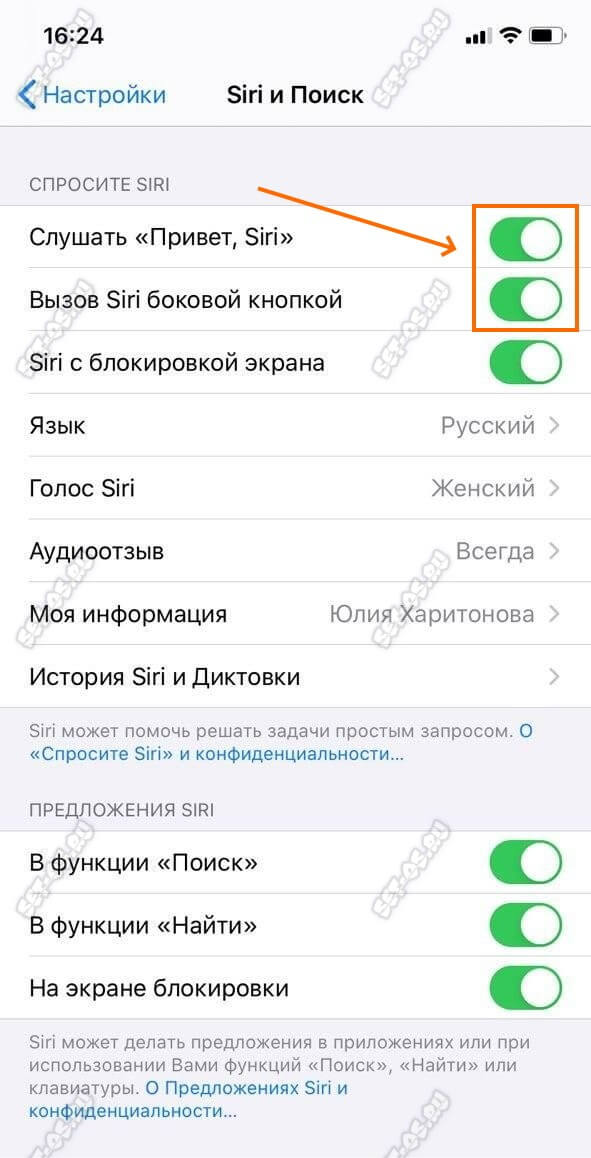 Ее решить помогут профессионалы из сервисного центра.
Ее решить помогут профессионалы из сервисного центра.
Что делать, если в iPhone плохо слышно собеседника? | Apple-Sapphire.ru
iPhone — отличное мобильное устройство для разговоров и развлечений, объединяющее в себе многочисленные функции. Он обладает улучшенной защитой от внешних неблагоприятных факторов, таких как падение, намокание и тряска. Но как бы производитель не хвалил свою очередную разработку, с устройством все же происходят различные, порой не самые приятные вещи.
Одной из подобных ситуаций являются проблемы со звуком при разговоре, например, когда Вы плохо слышите собеседника. Давайте разбираться в причинах этой проблемы и способах ее устранения.
Немного теорииВ телефоне для воспроизведения голоса собеседника имеется слуховой динамик, и это не тот полифонический динамик, который издает мощное и качественное звучание при проигрывании аудиотреков. Это дополнительный компонент, звуковые отверстия которого расположены в верхней части телефона на передней панели.
Он не способен качественно воспроизводить весь диапазон звуковых частот, но при этом его характеристик предостаточно, чтобы нормально общаться и понимать, что говорит собеседник.
Динамик состоит из амортизирующей мембраны, к которой приклеена катушка с тонким медным проводником, под ней имеется пластина и стержень с магнитом. При подаче в катушку звукового сигнала в ней наводится ЭДС, которая очень быстро с разной частотой и амплитудой выталкивает ее, толкая наружу воздух. Это и создает слышимые звуковые волны.
Возможные причины неисправностиПричин, обуславливающих плохую слышимость собеседника при разговоре по телефону, может быть несколько:
1. Механические
Механические повреждения iPhone довольно часто служат причиной того, что собеседника становится плохо слышно.
Как правило, при ударе и ином физическом воздействии на iPhone динамик может сдвинуться, из-за чего ход мембраны уменьшается, а звук начинает искажаться и становится намного тише. Кроме того, возможно повреждение мембраны динамика или отхождение шлейфа, который подключен к плате.
Кроме того, возможно повреждение мембраны динамика или отхождение шлейфа, который подключен к плате.
Также к механическим причинам дефекта часто относятся загрязнения. Нередки случаи, когда в отверстии динамика буквально напрессован мусор органического и неорганического происхождения. Очень часто на сеточке наблюдается множество металлической пыли, так как возле нее создается магнитное поле.
Самостоятельно удалять мусор крайне не рекомендуется, потому что острым предметом по неосторожности можно повредить мембрану динамика. Из-за этого слышимость станет еще хуже! Для надежности лучше доверить чистку слухового динамика профессионалам.
2. Электрические
Данные причины могут быть обусловлены сгоревшим или оборванным проводником катушки на мембране. В такой ситуации требуется замена динамика.
Также могут возникать случаи, когда выходит из строя выходной усилитель, но так как он интегрирован в звуковом процессоре, то проводится ремонт системной платы.
3. Не зависящие от аппарата
К таким причинам относятся любые сбои у мобильного оператора, которые возникают во время разговора. Достаточно подождать некоторое время и попробовать позвонить абоненту еще раз.
Как устранить неисправность?Для начала обязательно проверьте настройки звука разговора, потому что его можно регулировать отдельно в iPhone (напрямую во время разговора, с помощью кнопок громкости ). Это актуально в том случае, если звук недостаточно высокий и звучит четко, но тихо.
Если во время разговора звук нечеткий или слышны хрипы, попробуйте позвонить в справочную службу своего мобильного оператора. В том случае, если автоответчик также плохо слышно, то проблема кроется в аппаратной части смартфона — неисправность явно обусловлена механическими или электрическими повреждениями в телефоне.
Точную причину поломки можно определить только после проведения диагностики в профессиональном сервисном центре.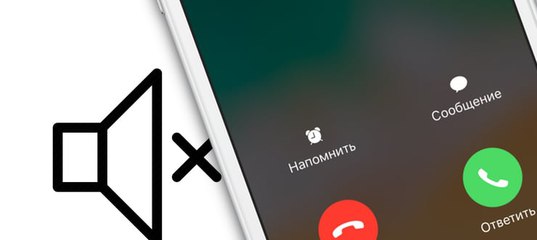
Читайте все статьи на сайте Apple-Sapphire
При звонке не слышно собеседника: способы решения проблемы
Довольно распространённая проблема, с которой сталкиваются владельцы смартфонов – это плохая слышимость при разговоре. Причём подвержены ей устройства как Андроид, так и других операционных систем, таких как iOS и Windows Phone. Предлагаю вашему вниманию несколько проверенных способов, что делать если не слышно собеседника по телефону.
Плохо слышно собеседника по телефону: причины неисправности
Так в чём же может быть причина, что динамик стал тихим или звук пропал вовсе? В большинстве случаев проблема лежит на поверхности и не требует вмешательства специалистов сервисного центра. Давайте обо всём по порядку:
- Если вам не слышно какого-то одного собеседника, необходимо убедиться, что проблема не на вашей стороне. Попробуйте совершить звонок на заведомо исправный телефон и проверьте качество звука. Если это не ваш случай, то двигаемся дальше.
- Проверьте уровень громкости. Для этого во время разговора нажимайте качельку громкости вверх и проверьте есть ли результат. Результата нет? Читаем ниже.
- Осмотрите разговорный динамик телефона на наличие загрязнений. Часто именно грязь в решётке динамика является причиной ухудшения звука во время разговора. Если вы обнаружили грязь – возьмите зубочистку с кусочком мягкой ткани или ватную палочку и аккуратно протрите место загрязнения, слегка смочив каплей спирта. Также можно воспользоваться мягкой зубной щёткой.
Не используйте для этой цели иголку или другие металлические предметы, так как можно с лёгкостью повредить динамик, что только усугубит проблему.
Сталкивался с забавной ситуацией, когда человек после покупки iPhone, оставляет на экране заводскую плёнку для защиты экрана. Но всё дело в том, что эта пленка закрывает разговорный динамик и при звонке практически ничего не слышно. Не надо так делать, если хочется защиты – купите себе нормальную защитную плёнку или стекло, тем более наклеить их совсем не сложно - Убедитесь, что к телефону не подключена гарнитура, так как в этом случае звук пойдёт через неё, а не через динамик телефона.
 Это же относится и к bluetooth гарнитуре и другим блютуз устройствам.
Это же относится и к bluetooth гарнитуре и другим блютуз устройствам. - Перезагрузите телефон. Это поможет, если причиной неисправности является сбой программного обеспечения устройства.
Если ни один из способов не помог, то неисправность более серьёзная и решить её своими силами без соответствующего опыта не получится. Вам необходимо обратиться за помощью в сервисный центр.
Ремонт iPhone — проблемы со звуком на телефоне
Довольно частой проблемой неисправности телефонов, в том числе и iPhone, являются проблемы со свуком. Хрип и посторонний шум в динамике, периодическое или полное отсутствие звука, еле слышно собеседника, не слышно звонка телефона, не включается виброрежим, не работают наушники или же наоборот постоянно висит в режиме гарнитуры — это самые распространенные проблемы со звуком на телефоне.
Замена разговорного динамика на iPhone потребуется если нет звука и Вы не слышите собеседника, если собеседника слышно, но очень тихо, слышно посторонний шум, хрипит или трещит динамик, также звук периодически пропадает, если постучать по телефону — снова появляется. В таком случае Вам постоянно приходится включать громкую связь чтобы обзаться по телефону, чтоб очень неудобно.
Динамик громкой связи прийдется заменить если нет звука при входящем вызове, если звук при звонке дребезжащий, слышен постоянный хрип и динамик как-бы «запирает». Также причиной отсутсвия звука при вызове может быть выход из строя усилителя звука, но в iPhone это очень редкая проблема, а вот сам динамик может выйти из строя в результате попадания влаги внутрь телефона или же просто забивается пылью.
Проблемы с микрофоном на iPhone проявлюятся в том, что Вас не слышит собеседник или слышит, но очень плохо, на фоне разговора слышен сильный шум окружающей обстановки. Хочется отметить, что принцип работы микрофона на iPhone отличатеся в зависимости от модели. Так, например начиная с iPhone 4, телефон имеет два микрофона — один стандартно для приема звука речи, а второй для шумоподавления.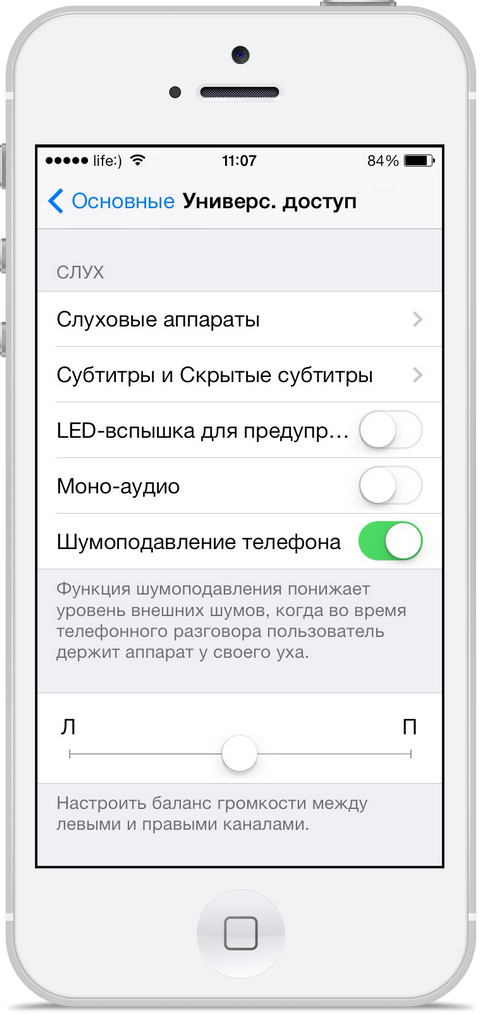 Выход из строя хоть одного из них влечет некорректную передачу звука при разговоре по телефону.
Выход из строя хоть одного из них влечет некорректную передачу звука при разговоре по телефону.
Так, например если вышел из строя микрофон шумоподавления, будет очень слышен внешний шум вокруг, а также второй микрофон отвечает за звук в FaceTime — если Вас не слышно вообще в стандартной звонилке Apple, значит нужно заменить верхний микрофон.
Если постоянно включен режим наушников на iPhone, то скорее всего окислилось гнездо подключения гарнитуры или же туда попала пыль и коннектор засорился. Также может быть и наоборот — по этим же причинам может не работать гарнитура на iPhone, работать только один наушник (канал), постоянно отходить гнездо гарнитуры, а если ее покрутить или подергать — то все работает.
На iPhone 3G и 3GS шлейф звука, кнопки включения, коннектора наушников и переключения вибро это одна запчасть, поэтому выход его из строя может привести сразу к нескольким неисправностям.
Не включается режим вибро обычно по причине половки переключателся сбоку телефона, в таком случае меняется кнопка или полностью шлейф. Также очень режко из строя может выйти сам вибромотор или просто засорится пылью внутри телефона.
Стоимость ремонта iPhone
Актуальные цены на ремонт айфон смотрите в разделе «Ремонт iPhone» или спрашивайте в комментариях к статье.
Как исправить iPhone 7 не слышит звонящих, звонящие не слышат (микрофон перестает работать) проблемы
Apple # iPhone7 в целом надежен, когда дело доходит до совершения и приема звонков, но в этих двух случаях ниже вы увидите как проблемы с голосовыми вызовами могут принимать крайние формы. Как обычно, мы также предоставляем свой взгляд на ситуации и способы их исправления. Мы надеемся, что вы найдете наши решения эффективными.
Проблема 1: микрофон iPhone 7 перестает работать во время разговора
Мой iPhone 7 перестает работать во время разговора.Человек на другом конце меня не слышит, а я его слышу.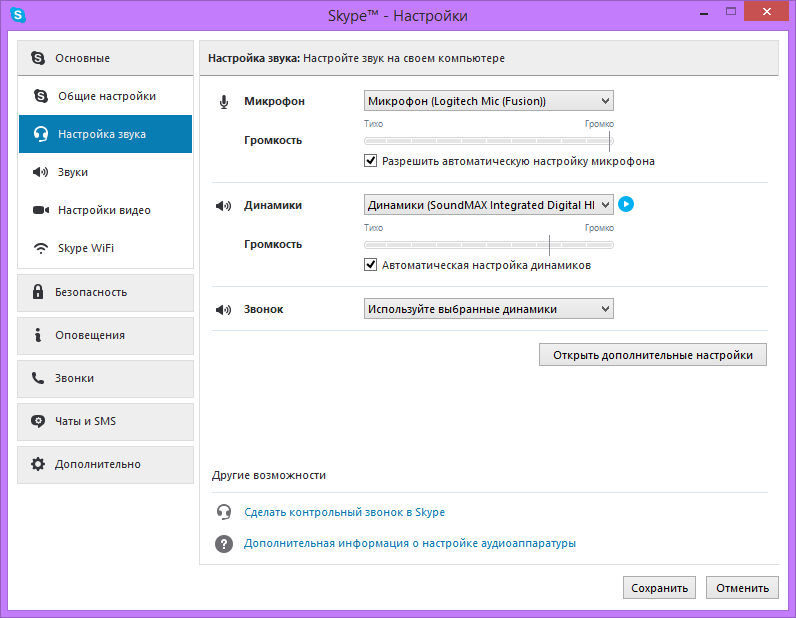 Я попробую переключиться на динамик, но ничего не работает. Это происходит с каждым звонком в моем доме. Я предупреждаю людей, как только мы начинаем разговор, потому что знаю, что это произойдет. Apple подумала, что это микрофон, но это не так. Так бывает со всеми 3 iPhone в моем доме. Мой брат приехал на выходные, у него Verizon, и с его iPhone не было никаких проблем. Это проблема службы AT&T или сломанный iPhone? — Джулианна Зубиат
Я попробую переключиться на динамик, но ничего не работает. Это происходит с каждым звонком в моем доме. Я предупреждаю людей, как только мы начинаем разговор, потому что знаю, что это произойдет. Apple подумала, что это микрофон, но это не так. Так бывает со всеми 3 iPhone в моем доме. Мой брат приехал на выходные, у него Verizon, и с его iPhone не было никаких проблем. Это проблема службы AT&T или сломанный iPhone? — Джулианна Зубиат
Решение: Привет, Джулианна.Если эта проблема возникает во время ВСЕХ вызовов, когда устройство подключено к сети AT&T, то, скорее всего, это проблема не iPhone, а вашего оператора. Это может быть причиной того, что ваш брат, использующий Verizon, вообще не сталкивается с той же проблемой. То, что это также происходит как минимум на двух других iPhone, является убедительным признаком того, что в вашей сети есть что-то, что вызывает это. Мы предлагаем вам связаться с AT&T и сообщить им о проблеме. Apple и другие сторонние сайты поддержки, такие как мы, не окажут особой помощи, поскольку вы столкнулись с сетевой ошибкой.
Проблема 2: iPhone 7 не слышит звонящих, звонящие не слышат (перестает работать микрофон)
У iPhone 7 Plus внезапно возникает множество проблем. Я не слышу, когда звоню, и меня не слышат люди. И он не обнаруживает мои наушники при подключении, но все равно заряжается. Я выключил телефон, а когда снова включил, перезагрузка заняла около 10 минут. Казалось, это сработало, так как я мог позвонить, но это было не очень ясно. Немного статики. Потом снова перестало работать.Я попытался записать голосовую заметку, но мне это не удалось. Я попытался воспроизвести видео, которое я записал вчера, и звук был очень странным. Звучит злобно, смеется. Но я могу смотреть видео на Netflix или Facebook и без проблем. Я обновил, и это не помогло. Я принудительно перезапустил телефон, и когда я позвонил, я услышал, как он звонит (первый раз за весь день), а затем ничего. Попробовал еще раз и звонка нет. Siri распознает мой голос. О, и я просто попытался сделать несколько снимков, и это было очень медленно при съемке, а затем стало расплывчатым.Ненавижу закрывать программу и возвращаться к ней, чтобы получить картинку, на создание которой ушло около 20 секунд. В последний раз, когда я перезагружал телефон, потребовалось почти 20 минут, чтобы снова включиться, и было довольно жарко. Конечно, моя гарантия была до 22.01.18! Кроме того, я все еще могу использовать микрофон для текстовых сообщений. Что, черт возьми, здесь происходит?? Это безумие. — Даниэль
Siri распознает мой голос. О, и я просто попытался сделать несколько снимков, и это было очень медленно при съемке, а затем стало расплывчатым.Ненавижу закрывать программу и возвращаться к ней, чтобы получить картинку, на создание которой ушло около 20 секунд. В последний раз, когда я перезагружал телефон, потребовалось почти 20 минут, чтобы снова включиться, и было довольно жарко. Конечно, моя гарантия была до 22.01.18! Кроме того, я все еще могу использовать микрофон для текстовых сообщений. Что, черт возьми, здесь происходит?? Это безумие. — Даниэль
Решение: Привет, Даниэль. Основываясь на описании проблемы и попытках устранения неполадок, есть только две возможные причины, по которым ваш телефон не работает должным образом.Либо за всеми этими проблемами связана ошибка контента / приложения или программного обеспечения, либо неисправность оборудования, которая вызывает ошибку в системе, заставляя другие компоненты и / или операционную систему вести себя так, как вы описали.
У нас недостаточно истории вашего устройства, чтобы помочь вам ответить, почему оно сейчас работает плохо. Как правило, любой смартфон может показывать общие проблемы с производительностью, например, тот, который происходит сейчас у вас, после того, как он был физически поврежден, подвергся воздействию воды или экстремальной температуры.Если что-либо из этого произошло с вашим iPhone, вы можете ожидать всевозможных проблем. Аппаратные проблемы, конечно, нельзя исправить, настроив программное обеспечение вашего iPhone. В этой ситуации вам нужно позволить Apple физически проверить телефон, чтобы они могли оценить, нуждается ли он в ремонте или замене. Даже если на ваше устройство не распространяется гарантия, мы настоятельно рекомендуем вам позволить Apple заняться ремонтом (так как вы все равно будете платить за любой ремонт независимым сервисным центрам), чтобы у вас была уверенность в решении проблемы.
Если устройство никогда не подвергалось физическому насилию или не было повреждено, проблема, вероятно, связана с ошибкой программного обеспечения.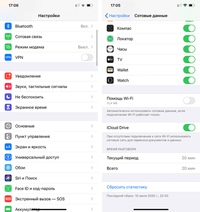 Чтобы проверить, так ли это, попробуйте восстановить его с помощью резервной копии iTunes или резервной копии iCloud. Кроме того, вы также можете выполнить на нем сброс к заводским настройкам.
Чтобы проверить, так ли это, попробуйте восстановить его с помощью резервной копии iTunes или резервной копии iCloud. Кроме того, вы также можете выполнить на нем сброс к заводским настройкам.
Как восстановить iPhone из резервной копии в облаке
Apple разработала свои устройства iOS с возможностью восстановления из резервной копии iCloud или с помощью iTunes. Чтобы восстановить iPhone из резервной копии iCloud, вам необходимо стереть все его содержимое, прежде чем вы сможете выполнить восстановление из резервной копии. Вот как это делается:
- Включите iPhone 7.
- Подождите, пока не появится экран Hello. Если вы уже настроили свое устройство, вам необходимо стереть его перед восстановлением из резервной копии iCloud.
- Следуйте инструкциям на экране, пока не дойдете до экрана «Приложения и данные».
- На экране «Приложения и данные» нажмите «Восстановить из резервной копии iCloud».
- Войдите в iCloud, используя свои учетные данные Apple ID.
- Выберите резервную копию для использования. Вы можете указать дату и размер каждого файла резервной копии, а затем выбрать наиболее подходящий.После выбора файла резервной копии начинается передача.
- Если появится сообщение о необходимости более новой версии iOS, следуйте инструкциям на экране для обновления. В противном случае переходите к следующему шагу.
- При появлении запроса войдите в свою учетную запись Apple ID, чтобы восстановить приложения и покупки. В противном случае пропустите этот шаг и войдите в систему позже.
- Подождите, пока не появится индикатор выполнения и не завершится. Это может занять некоторое время, в зависимости от размера резервной копии и скорости сетевого подключения.Прогресс будет приостановлен, если вы отключитесь от Wi-Fi слишком рано, и возобновится после повторного подключения.
Как восстановить iPhone с помощью iTunes
С помощью iTunes у вас есть возможность восстановить iphone x из предыдущей резервной копии iOS или восстановить его до заводских настроек. Восстановление заводских настроек удаляет настройки вашего iPhone и информацию, хранящуюся во внутренней памяти, и устанавливает последнюю версию iOS, доступную для вашего устройства.
Восстановление заводских настроек удаляет настройки вашего iPhone и информацию, хранящуюся во внутренней памяти, и устанавливает последнюю версию iOS, доступную для вашего устройства.
Учитывая, что вы уже создали резервную копию своего iPhone X, выполните следующие действия, чтобы восстановить заводские настройки устройства в Tunes:
- Подключите iPhone X к компьютеру с помощью прилагаемого кабеля USB или Lightning.
- Откройте iTunes на компьютере.
- При появлении запроса введите пароль устройства или выберите параметр «Доверять этому компьютеру» на экране iPhone.
- Для продолжения следуйте инструкциям на экране.
- Выберите свой iPhone X, когда он появится в iTunes.
- Перейдите в раздел «Сводка» в iTunes.
- Нажмите «Восстановить [устройство]» или «Восстановить резервную копию» в Tunes, затем найдите и выберите предпочитаемую резервную копию для восстановления.
- Нажмите «Восстановить» еще раз, чтобы подтвердить действие.После этого iTunes начнет стирать данные с вашего устройства и установит последнюю версию iOS для вашего iPhone. При появлении запроса введите пароль для зашифрованной резервной копии.
Как восстановить заводские настройки вашего iPhone
Общий сброс или сброс до заводских настроек стирают все мультимедийные файлы, данные и настройки на вашем iPhone, поэтому настоятельно рекомендуется заранее создать резервную копию информации об устройстве. Ниже показаны стандартные процедуры восстановления заводских настроек на телефоне iPhone 7:
- Для начала нажмите «Настройки» на главном экране.
- Прокрутите и коснитесь «Общие» в параметрах меню «Настройки».
- Затем прокрутите вниз до нижней части экрана и коснитесь «Сброс».
- Выберите опцию «Стереть все содержимое и настройки».
- Нажмите «Стереть iPhone», чтобы продолжить.
- Чтобы подтвердить действие, снова нажмите «Стереть iPhone».
- При появлении запроса введите пароль Apple ID и нажмите «Стереть».

- Подождите, пока iPhone завершит сброс настроек, и после этого ваше устройство должно быть как новое и готовым к использованию.
8 способов исправить iPhone Нет звука при вызовах Проблема
Звонок — одна из основных функций вашего iPhone. Однако иногда во время обычных вызовов или вызовов FaceTime вы можете не слышать звук из динамика. Также возможно, что голос прерывается или его не слышно. К счастью, у нас есть восемь возможных решений, чтобы исправить проблему отсутствия звука при звонках на iPhone.
- Регулировка уровня громкости и настроек звука
- Снимите проводной наушник
- Перезагрузите iPhone
- Выключите Bluetooth
- Очистите ресиверы и динамики
- Обновите iPhone до последней версии программного обеспечения
- Сброс всех настроек на iPhone
- Обратиться в службу поддержки Apple
Я уверен, что вы, возможно, пытались использовать кнопку увеличения громкости во время разговора, чтобы увеличить мощность. В противном случае нажмите кнопку увеличения громкости несколько раз, чтобы поднять уровень звука в наушнике до максимума.
Тем не менее, если вы плохо слышите человека, попробуйте нажать кнопку «динамик», чтобы переключиться на основной динамик iPhone. Вы также можете использовать проводные наушники или наушники Bluetooth для большего удобства.
Небольшое количество пользователей также упомянули, что им удалось исправить приглушенный или ухудшенный голос, отключив шумоподавление. Для этого откройте приложение Settings → Accessibility → Audio / Visual .
Выключите переключатель Шумоподавление телефона .
2. Снимите проводной наушник Иногда проблема со звуком решается простым снятием наушника и его использованием.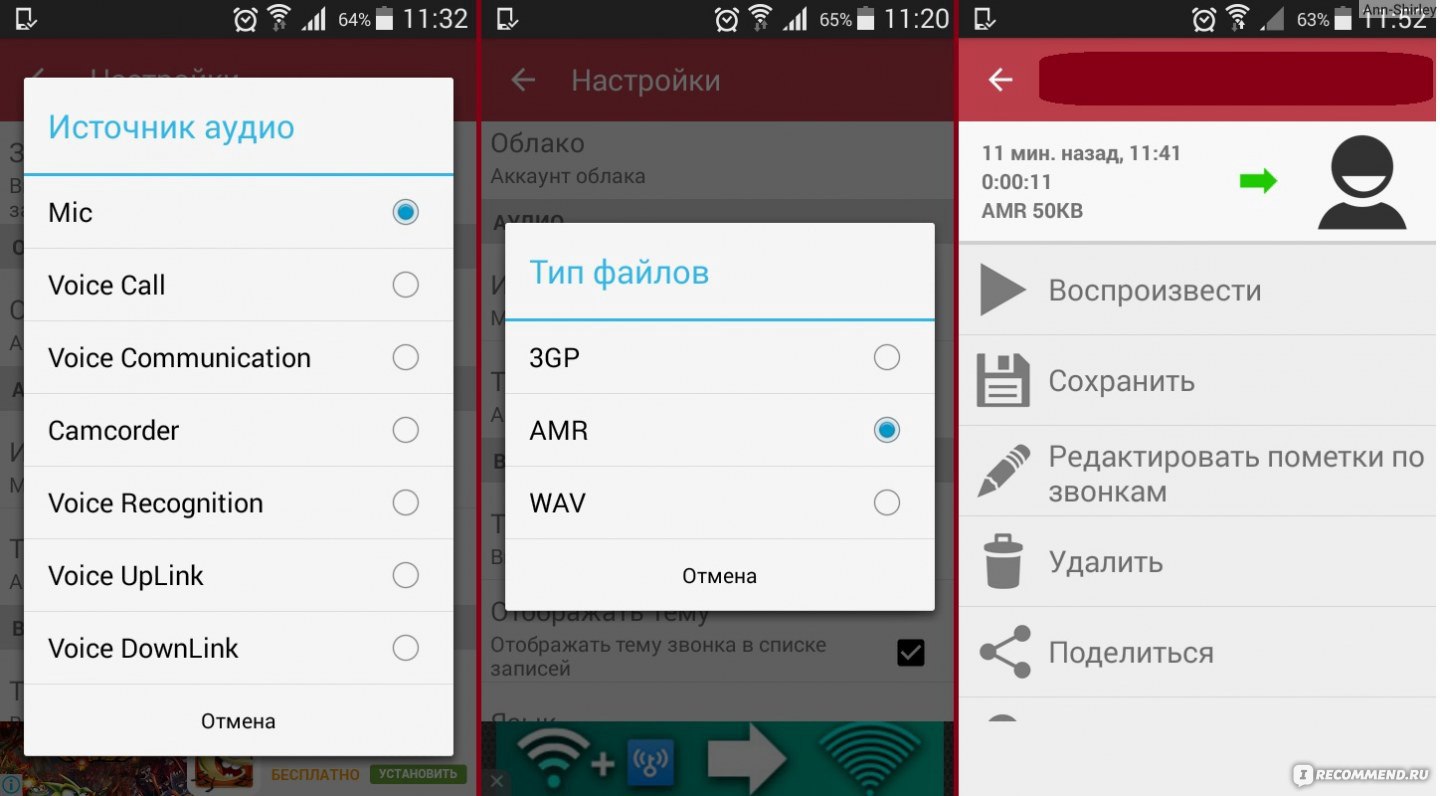
Кроме того, время от времени iPhone может зависать в режиме наушников. Это ситуация, когда ваше устройство ошибочно полагает, что к нему подключены наушники. В результате вы можете вообще не слышать собеседника.
Самый простой способ решить эту проблему — вставить наушники в разъем для наушников или порт Lightning, а затем вынуть их. Попробуйте это несколько раз. Если это не поможет решить проблему, у нас есть отдельное руководство о том, как исправить зависание iPhone в режиме наушников.
3.Перезагрузите iPhoneМы часто не осознаем, насколько хорош простой перезапуск! Это быстрый способ исправить несколько таких проблем с программным обеспечением.
Чтобы перезагрузить iPhone, выключите его кнопкой. Вы также можете открыть приложение Настройки → Общие → Завершение работы . Через минуту включите, пожалуйста.
В случае, если обычная перезагрузка неэффективна, рассмотрите возможность принудительной перезагрузки iPhone.
4. Выключите BluetoothВ некоторых случаях динамики Bluetooth также могут случайно вызвать проблемы.Вы можете поднести iPhone к уху, но на самом деле ваше устройство подключено к динамику или гарнитуре Bluetooth и направляет туда звук.
Для решения этой проблемы отключите беспроводное устройство. Вы также можете полностью отключить Bluetooth в Центре управления или в приложении «Настройки».
5. Очистите ресиверы и динамикиГрязь и мусор — другие враги, которые несут ответственность за плохое качество связи. Они могут засорить динамик, динамики, микрофон и даже разъем для наушников или порт Lightning.
Чтобы позаботиться об этом, используйте мягкую сухую ткань или небольшую мягкую щетку, чтобы аккуратно очистить решетку динамика, отверстия микрофона и т. Д. Вы можете получить дополнительную помощь из нашего руководства, где мы покажем вам, как чистить и дезинфицировать ваш iPhone.
Используете ли вы прочный чехол, водонепроницаемый чехол или защитную пленку для экрана, закрывающую верхний наушник, микрофон или динамики? Если да, удалите их!
6. Обновите iPhone до последней версии программного обеспеченияЕще одно полезное решение для улучшения качества звонков с iPhone — установка последней версии iOS.
Для обновления откройте приложение Настройки → Общие → Обновление программного обеспечения . Если вы видите ожидающее обновление, нажмите Загрузить и установить .
7. Сбросить все настройки на iPhoneНа вызовы также могут повлиять некоторые настройки, которые вы, возможно, изменили. Если ни одно из вышеперечисленных решений не помогло устранить проблему, рассмотрите возможность сброса всех настроек.
Ваши файлы, приложения, музыка, фотографии и т. Д. Не будут удалены этим действием.Однако все настройки iPhone, которые вы изменили, будут удалены и восстановлены по умолчанию. Это включает в себя Wi-Fi, Bluetooth, конфигурацию VPN, макет главного экрана, настройки конфиденциальности и т. Д.
Чтобы продолжить, откройте приложение Настройки → Общие → Сбросить .
Теперь нажмите Сбросить все настройки → введите пароль вашего iPhone → нажмите Сбросить все настройки для подтверждения.
Наконец, когда ничего не работает, лучше всего обратиться в службу поддержки Apple.В динамиках могут быть физические повреждения, которые могут быть проверены и устранены в авторизованном сервисном центре Apple.
Выход из системы
Это наиболее вероятные решения для успешного решения проблемы отсутствия звука во время телефонного звонка. Сообщите нам, какие методы сработали для вас. Если у вас есть собственный трюк, пожалуйста, поделитесь им.
Иногда качество вызова также ухудшается из-за низкого уровня сигнала. Если вы находитесь в таком месте с плохой сетью, подумайте о включении звонков по Wi-Fi.
Наконец, было бы разумно подумать о сторонних вызовах VoIP. Если у вас возникли проблемы с WhatsApp, Viber или Skype, обязательно обновите эти приложения.
Подробнее:
Основатель iGeeksBlog, Дхванеш, является поклонником Apple, который терпеть не может даже легкого намек на продукты Apple. Он надевает кепку главного редактора, чтобы убедиться, что статьи соответствуют стандарту качества, прежде чем они будут опубликованы.
iGeeksBlog имеет партнерские и спонсируемые партнерства.Мы можем получать комиссию за покупки, сделанные по нашим ссылкам. Однако это не влияет на рекомендации наших авторов.
Проблема iPhone не слышит звонящего
Размещено Брайаном Дэвисом 18 сентября 2020 г., 15:30
iPhone Отсутствует звук при звонках. Проблема присутствует во многих моделях iPhone, таких как iPhone 11 / XR / XS и других более ранних версиях. Это мешает людям нормально общаться со своими друзьями или членами семьи, что действительно может раздражать.Что ж, просто расслабьтесь, вы можете продолжить чтение, чтобы получить больше информации об этой проблеме.
Видеогид
Часть 1: Причины, по которым iPhone не слышит звонящего
Сначала рассмотрим причины этого. Проблема с тем, что iPhone не слышит звонящего, на самом деле довольно распространена и может быть вызвана разными причинами. Следующие сценарии являются наиболее распространенными.
1. Сбои и ошибки в системе iOS.
2. Неправильные настройки.
3.Проблемы с оборудованием iPhone.
Часть 2: Полные решения для решения проблемы отсутствия звука iPhone при звонках
Теперь перейдем к исправлению отсутствия звука при звонках на iPhone. Во-первых, мы хотели бы представить лучший метод, который определенно может решить вашу проблему со 100% успехом.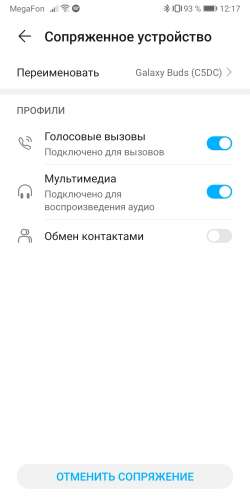
Лучший способ
Чтобы решить проблему, когда iPhone не слышит звонящего, наиболее эффективным способом является использование соответствующих профессиональных приложений для восстановления системы iOS, например, TunesKit iOS System Recovery.Этот сторонний инструмент может вернуть ваш iPhone в нормальное состояние независимо от того, нет ли у него звука при наборе номера, не работают проблемы, такие как кнопка питания и тому подобное, или другие сложные проблемы. Кроме того, он также может исправить другие ошибки на iPad, iPod и других устройствах iOS. Более того, нет необходимости беспокоиться о потере данных, поскольку программа имеет 2 режима восстановления, включая стандартный и расширенный режимы.
Три простых шага для решения проблемы отсутствия звука при звонках на iPhone представлены здесь с помощью этой программы с простым интерфейсом и удобной для пользователя функцией.
Шаг 1: Откройте TunesKit iOS System Repair для Windows и подключите iPhone к персональному компьютеру с помощью кабеля USB. Затем нажмите на «Пуск» и выберите «Стандартный режим», который появится на следующем экране. Наконец, следуйте инструкциям, чтобы перевести iPhone в режим DFU.
Шаг 2: Подтвердите модель устройства, версию iOS и другую связанную информацию. Убедившись, что информация верна, нажмите кнопку «Загрузить», чтобы программа загрузилась и проверила, соответствует ли пакет прошивки вашему iPhone.
Шаг 3: По завершении загрузки пакета прошивки нажмите кнопку «Восстановить», чтобы исправить систему iOS. после завершения процесса на вашем iPhone нет звуков при звонках, будет исправлено без потери данных.
Возможные исправления
Вы можете задаться вопросом о других возможных решениях проблемы, когда iPhone не слышит звонящего, поэтому мы перечислили некоторые из них ниже. Но следует отметить, что они могут не помочь.
1.
 Снимите чехол для iPhone
Снимите чехол для iPhoneЧехол на iPhone может быть причиной отсутствия звуков при звонках, так как на нем может накапливаться пыль и мусор, которые забивают приемник и микрофон iPhone.В этом случае вам нужно снять футляр и удалить частицы, а затем попробовать позвонить, чтобы проверить, слышите ли вы звук во время разговора.
2. Отключите наушники
Кроме того, вы можете увидеть, находится ли ваш iPhone в режиме наушников, потому что устройство иногда все еще застревает в наушниках, хотя вы удалили разъем. Вы можете подключать и отключать наушники iPhone несколько раз, пока они не будут обнаружены отключенными, чтобы отключить режим наушников. А при необходимости удалите частицы и мусор из гнезда для наушников.
3. Выключите Bluetooth
Наличие Bluetooth также может привести к тому, что iPhone не сможет слышать звонящего и заблокировать звук. Поэтому убедитесь, что вы отключили Bluetooth, зайдя в Настройки устройства, и найдите Bluetooth, чтобы отключить его.
4. Проверьте некоторые настройки
Когда вы сделали какие-то неправильные настройки, такие как включение беззвучного режима и «Не беспокоить», iPhone не слышит звонящего — это наверняка. Таким образом, чтобы избежать этой ситуации, рекомендуется отключить беззвучный режим и найти кнопку «Не беспокоить» в настройках iPhone, а затем выключить эту опцию.Кроме того, вы также можете включать и выключать режим полета, чтобы проверить, хорошо ли работает сеть Wi-Fi или сотовые данные.
5. Аппаратный сброс iPhone
Если при звонках на iPhone по-прежнему нет звука, возможно, для решения этой проблемы необходимо выполнить полную перезагрузку устройства. Вы можете попробовать следующие процедуры в зависимости от модели вашего iPhone.
На iPhone 6 серии одновременно удерживайте кнопки «Домой» и «Режим сна», пока на экране не появится логотип Apple.
Для iPhone 7 серии нажимайте кнопки сна и уменьшения громкости, пока на интерфейсе не отобразится логотип Apple.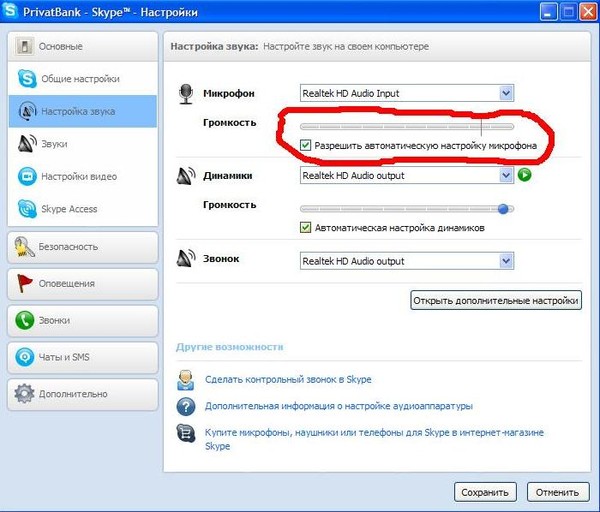
Для iPhone 8 и новее: сначала быстро удерживайте кнопки увеличения и уменьшения громкости, затем нажимайте кнопку питания, пока не появится логотип Apple.
Часть 3: Заключение
Вышеупомянутые 6 способов и их действия представлены для решения проблемы iPhone со звуком при звонках. По сути, первый метод может полностью позволить вам избавиться от неприятностей до тех пор, пока нет физических повреждений.Если у вас есть другие вопросы или лучшие рекомендации, свяжитесь с нами.
Брайан Дэвис занимается технологиями и развлечениями более 10 лет. Он любит технологии во всех их проявлениях.
Не слышно звонящего через слуховые аппараты при использовании iPhone
Чтобы входящие вызовы направлялись на слуховые аппараты, ответьте на вызов, нажав кнопку на слуховых аппаратах.
Если по-прежнему не слышно звонящего по телефону, увеличьте громкость разговора с помощью кнопок громкости на телефоне.
Для исходящих вызовов обычно выполняйте вызов с телефона. В зависимости от конфигурации iPhone вызов будет автоматически перенаправлен на слуховые аппараты.
Если вызов не перенаправляется на iPhone автоматически, это можно исправить, выполнив следующие действия:
1. На экране вызова нажмите кнопку Аудио
2. Появится всплывающее меню со всеми вариантами маршрутизации.
3.Выберите НАИМЕНОВАНИЕ СЛУХОВОГО АППАРАТА
4. Теперь вы услышите звонящего в своих слуховых аппаратах
Если кнопки ваших слуховых аппаратов настроены как кнопки громкости, их можно использовать для регулировки баланса громкости разговора и окружающей среды.
Наконец, если описанные выше действия не помогли, удалите сопряжение с телефона, перезагрузите телефон и слуховые аппараты, а затем снова выполните сопряжение их с телефоном.
Чтобы подключить iPhone к слуховым аппаратам Unitron Bluetooth для телефонных звонков, выполните следующие действия:
1.Перейдите на домашний экран iPhone и нажмите значок «Настройки».
2. В меню настроек нажмите значок «Bluetooth».
3. Нажмите на ползунок рядом с Bluetooth, чтобы включить Bluetooth.
4. Откройте крышку батарейного отсека слуховых аппаратов на 5 секунд, а затем закройте дверцы батарейного отсека, чтобы снова включить их.
5. Через несколько секунд на экране iPhone появится название ваших слуховых аппаратов. Нажмите на него, чтобы выбрать.
6. Теперь вы увидите сообщение: «Bluetooth Pairing Request». Нажмите «Pair» или «Ok» (в зависимости от вашего Android-смартфона
7.В сопряженном слуховом аппарате раздастся звуковой сигнал соединения.
Теперь ваш iPhone подключен к слуховым аппаратам.
Как исправить проблему отсутствия звонка iPhone
Есть много причин, по которым iPhone не звонит, но большинство из этих проблем легко исправить. Если ваш iPhone не звонит, когда вам кто-то звонит, попробуйте эти советы, прежде чем прийти к выводу, что вашему iPhone требуется дорогостоящий ремонт.
Советы в этой статье применимы ко всем поддерживаемым моделям iPhone и последним версиям iOS, включая iOS 13, 12 и 11.
Lifewire / Тереза ЧиечиПричины, по которым iPhone не звонит, проблема
Если ваш iPhone не звонит, есть несколько возможных причин:
- Сломанный динамик.
- Без звука включен.
- Режим «Не беспокоить» включен.
- Вы заблокировали номер телефона.
- Вы заставили замолчать всех неизвестных абонентов.
- Проблема с рингтоном.
- Вы застряли в режиме наушников.
Как починить iPhone, который не звонит
Попробуйте эти распространенные исправления в том порядке, в котором мы их представляем:
Перезагрузите iPhone.Первым шагом в устранении неполадок любого устройства является его перезагрузка. Перезапуск может исправить многие глюки.
Очистите динамик iPhone. Каждый звук, издаваемый вашим iPhone — воспроизведение музыки, просмотр фильмов или звонок при входящем звонке — исходит из динамика в нижней части устройства. Если вы не слышите звонка для входящих вызовов, возможно, динамик загрязнен или сломан.
Проверьте динамик, включив музыку или видео. Сделай погромче. Если вы слышите звук, но громкость слишком низкая или звук искажен, очистите динамик.
Если вы не слышите звука даже при максимальной громкости, возможно, динамики iPhone сломаны. Узнайте, как починить динамики iPhone.
Выключите беззвучный режим. Убедитесь, что вы не отключили свой iPhone и не забыли снова включить звонок.
Отключить «Не беспокоить». Не беспокоить — полезная функция, которая позволяет отключать звуки вызовов, текстов и уведомлений, когда вы не хотите, чтобы вас беспокоили. Вы можете включить режим «Не беспокоить» вручную или по расписанию, поэтому обязательно отметьте оба варианта.
Вы можете сразу проверить наличие режима «Не беспокоить». Если в правом верхнем углу главного экрана отображается значок луны, значит, режим «Не беспокоить» включен. (На iPhone X значок луны отображается только в Центре управления.)
Если вы планируете не беспокоить, вам может потребоваться изменить настройки.
Разблокировать заблокированный номер. Если кто-то говорит, что звонил вам, но на вашем iPhone нет сигнала о звонке, возможно, вы заблокировали номер этого человека. Apple представила возможность блокировать голосовые вызовы, вызовы FaceTime и текстовые сообщения в iOS 7.Чтобы разблокировать заблокированный номер, выполните следующие действия:
- Нажмите Настройки > Телефон > Заблокированные контакты .
- Нажмите Изменить .
- Нажмите красный кружок рядом с заблокированным номером, а затем нажмите Разблокировать .
Отключить молчание неизвестных абонентов. Чтобы помочь пользователям избежать спам-звонков и роботов, Apple добавила в iOS 13 функцию, которая автоматически отключает все звонки с неизвестных номеров.Если эта функция включена, вы не будете слышать звонки с номеров, которых нет в приложении «Контакты». Вместо этого iPhone отправляет их прямо на голосовую почту. Чтобы отключить эту функцию, выберите Настройки > Телефон , а затем выключите переключатель Без звука для неизвестных абонентов .
Измените собственный рингтон. Если ваш iPhone по-прежнему не звонит при входящих вызовах, проверьте свою мелодию звонка. Если вы назначили настраиваемую мелодию звонка определенным людям в списке контактов или изменили мелодию звонка по умолчанию, удаленная или поврежденная мелодия звонка может помешать телефону звонить, когда кто-то звонит.
Чтобы проверить мелодию звонка по умолчанию, нажмите Настройки > Звуки и тактильные ощущения > Мелодия , а затем выберите новую мелодию звонка.
Если вы пропустите звонки только от определенных людей, откройте приложение «Телефон» и выполните следующие действия:
- Tap Контакты .
- Коснитесь имени человека, чьи вызовы вам не хватает, а затем коснитесь Изменить .
- Нажмите Мелодия звонка , а затем назначьте контакту новую мелодию звонка.
Если уникальная мелодия является источником проблемы, найдите все контакты, которым вы назначили эту мелодию, и выберите новую мелодию для каждого.
Убедитесь, что телефон не зависает в режиме наушников. Возможно, ваш iPhone звонит, но отправляет звук не в то место. В этой ситуации iPhone думает, что к нему подключен другой источник звука — например, наушники или устройство Bluetooth — и пытается позвонить туда, а не через динамик iPhone.
Если ни один из этих советов не устранил проблему
Если вы попробовали все эти советы и по-прежнему не слышите входящие звонки, пора проконсультироваться со специалистами. Запишитесь на прием в Genius Bar в местном магазине Apple Store или обратитесь к авторизованному поставщику услуг Apple и принесите свой iPhone для осмотра и ремонта.
Спасибо, что сообщили нам!
Расскажите, почему!
Другой Недостаточно подробностей Сложно понятьКак исправить проблему отсутствия звонка iPhone
Представьте, что ваш iPhone не может нормально звонить, и вы пропускаете много важных телефонных звонков; это довольно неприятная вещь.Но не волнуйтесь, не только вы сталкиваетесь с проблемой отсутствия звонка на iPhone. Вы будете видеть пропущенные вызовы на экране, даже если телефон находится рядом с вами. Даже если вы уверены, что звонок включен, звук в телефоне не отключен, и вы не слышите ни звука. Чтобы помочь вам решить проблему, пост покажет вам 7 эффективных методов.
Метод 1. Установите и выключите опцию «Не беспокоить»
Если вы обнаружите, что ваш iPhone не звонит, первый способ, который вы можете попробовать, — это проверить и выключить опцию «Не беспокоить» .Иногда вы случайно включаете опцию «Не беспокоить» , которая отключает уведомления, предупреждения и звонки. Ваш iPhone не будет звонить, но он по-прежнему позволяет входить в телефонные звонки, и, поскольку вы не услышите звук, вы увидите пропущенные вызовы. В некоторых случаях пользователь случайно включает эту функцию, даже не осознавая. Вы можете быстро проверить левую верхнюю часть экрана iPhone. Если вы видите значок луны, это означает, что режим «Не беспокоить» активирован. Чтобы отключить его, выполните следующие действия:
1.Проведите вверх от нижней части устройства, чтобы открыть Центр управления.
2. Нажмите значок Луны, чтобы выключить его.
Метод 2. Проверьте громкость звонка и увеличение громкости
Если параметр «Не беспокоить» не включен, теперь вам нужно проверить, не отключен ли звук звонка или не нажата ли кнопка Silent Switch.
1. Выберите «Настройки» -> «Звук» и проверьте параметры «Мелодия звонка» и «Громкость».
2. Физически проверьте, активирована ли кнопка бесшумного переключателя.
3.Попробуйте увеличить громкость вашего iPhone до максимального уровня, а затем позвоните на свой номер с другого устройства.
Метод 3. Проверьте настройки iPhone
Ваш iPhone не будет звонить, если включена переадресация звонков, и вы не будете получать звонки от людей, чей номер вы заблокировали. Поэтому, когда вы обнаружите, что ваш iPhone не звонит, вы можете проверить настройки iPhone.
1. Откройте «Настройки» на главном экране iPhone и нажмите «Телефон».
2.Нажмите Переадресация вызовов. Если кнопка включена, нажмите, чтобы выключить ее.
Метод 4. Проверьте наушники
Если вы используете наушники для приема телефонных звонков, подключите их и снова извлеките. В некоторых случаях может перепутать программное обеспечение, управляющее разъемом для наушников. Проверьте гнездо, чтобы убедиться, что в нем нет пыли или мусора. Вы можете использовать мягкую щетку, чтобы очистить его, следя за тем, чтобы пыль не попала в гнездо. Подключите наушники к разъему и выньте их еще пару раз. Это может вывести iPhone из режима и восстановить звук в динамиках, если это было проблемой.
Метод 5. Перезагрузите iPhone
Перезагрузка iPhone может помочь вам избавиться от проблемы отсутствия звонка на iPhone. Для вас это не сложно. Следуйте инструкциям ниже, чтобы узнать, как это сделать.
1. Нажмите и удерживайте кнопку сна / пробуждения.
2. Перетащите «Сдвиньте для выключения», чтобы выключить iPhone.
Когда экран iPhone станет черным, снова нажмите и удерживайте кнопку «Режим сна / Пробуждение», чтобы включить его.
Метод 6. Обновление до последней версии iOS
Обновление iOS может исправить множество ошибок, связанных с ошибками программного обеспечения и другими проблемами, включая проблему отсутствия звонка iPhone.После того, как iPhone создаст резервную копию, перейдите в «Настройки» и нажмите «Общие», а затем «Обновление программного обеспечения». Когда вы увидите доступное обновление, выберите «Установить сейчас». Когда обновление завершит установку, устройство автоматически перезагрузится и загрузится в обычном режиме.
1. Нажмите «Настройки», затем нажмите «Общие».
2. Нажмите «Обновление программного обеспечения».
3.Нажмите Установить сейчас.
Метод 7. Сброс iPhone до заводских настроек
Если вы перепробовали их все, но iPhone по-прежнему не звонит, возможно, пришло время начать все сначала.Вы можете восстановить заводские настройки iPhone с помощью iTunes. Все, что вы сохранили на своем устройстве (приложения, файлы и настройки, которые вы настроили в соответствии с вашими потребностями), будет удалено. Поэтому имейте в виду, что перед восстановлением заводских настроек iPhone необходимо создать резервную копию iPhone. И вам необходимо установить последнюю версию iTunes на свой ПК или MAC. Затем перейдите в «Настройки»> «iCloud», чтобы выключить «Найти iPhone».
1. Подключите iPhone к компьютеру с помощью кабеля USB.ITunes на вашем компьютере запустится автоматически. Если нет, дважды щелкните значок, чтобы запустить его.
2. Щелкните имя своего iPhone в правом верхнем углу iTunes, после чего отобразится информация о вашем iPhone. Нажмите кнопку «Восстановить iPhone» в окне, чтобы начать.
3. iTunes спросит, хотите ли вы сделать резервную копию вашего iPhone перед восстановлением. Вам лучше выбрать «Да», чтобы сбросить настройки на вашем iPhone. Затем iTunes начнет восстановление вашего iPhone до заводских настроек.
4. Еще раз нажмите «Восстановить» для подтверждения. Затем iTunes стирает данные с вашего iPhone и устанавливает последнюю версию программного обеспечения для iOS или iPod. После восстановления заводских настроек iPhone он перезагрузится. Теперь вы можете настроить его как новый.
Устранение неполадок со звуком при звонках | Служба поддержки T-Mobile
Если вам сложно понять вызовы на вашем телефоне или гарнитуре, возможно, проблема связана с вашим телефоном, гарнитурой или локальной сетью. Давайте их проверим. Чтобы получить помощь по любому шагу на вашем устройстве, посетите страницу «Устройства», выберите свое устройство и найдите там шаги.Если у вас есть проблемы только при активном вызове Wi-Fi, вместо этого следите за проблемами вызовов Wi-Fi.
Прочтите меня сначала
Перед выполнением следующих шагов убедитесь в следующем:
Если проблема только с конкретным номером (не со всеми звонками), то звоните на него с другой линии. Проблема может быть в человеке, которому вы звоните.
Увеличьте громкость телефона и убедитесь, что он не отключен.
Снимите с телефона все чехлы и крышки.
Перезагрузите телефон.
Убедитесь, что пластиковые защитные пленки не закрывают отверстия динамика или микрофона.
Обновите программное обеспечение устройства до последней версии.
Измените настройки вызовов Wi-Fi на Сотовая связь предпочтительнее или Только сотовая связь .
Односторонний звук, без звука или эха- Если вы видите значок наушников на панели уведомлений, подключите гарнитуру, выключите телефон, снимите гарнитуру и снова включите телефон.
- Выключите Bluetooth на телефоне.
- Включите VoLTE.
- Отключите режим телетайпа и слуховой аппарат.
- Удалите или отключите загруженные приложения для звонков, например Google Voice.
- Для устройств Android: очистите раздел кеша.
- Для Apple iPhone: сбросить настройки сети ( Настройки > Общие > Сбросить > Сбросить настройки сети ).
- Продуйте отверстие микрофона, чтобы избавиться от пыли и ворсинок, которые могут быть внутри.
- Включите VoLTE.
- Проводной: Не отключая гарнитуру, перезагрузите телефон.
- Wireless: полностью зарядите беспроводную гарнитуру .
- Выключите Bluetooth на телефоне и снова включите его.
- Убедитесь, что гарнитура успешно сопрягается.
- Если проблема не исчезнет, обратитесь к производителю телефона по поводу поддержки гарнитуры.
- Добавьте контакт в телефонную книгу и убедитесь, что его имя написано правильно.
- Удалите все загруженные приложения для звонков или приложения для идентификации вызывающего абонента.
- Если входящий вызов показывает Неизвестный или Неизвестный вызывающий абонент , телефон или сеть вызывающего абонента могут быть настроены на скрытие или блокировку идентификатора вызывающего абонента для всех вызовов.
- Если вы находитесь в роуминге в сети другого оператора (в США или за рубежом), идентификатор вызывающего абонента может работать не так, как ожидалось.
- Если отображается неправильный идентификатор вызывающего абонента, вызывающий абонент должен связаться со своим оператором связи, чтобы исправить любые ошибки в реестре идентификаторов вызывающих абонентов.Некоторые стационарные сети не могут отображать расширенный идентификатор вызывающего абонента. В этом случае он может отображать только часть вашего города / штата, номер или беспроводного вызывающего абонента .
- Если у вас вообще нет отображения идентификатора вызывающего абонента, вам может потребоваться связаться с нами, чтобы проверить, есть ли он в вашей учетной записи.
- Если вы используете предоплаченную учетную запись или пользуетесь крупным государственным счетом, он не включает идентификатор вызывающего абонента. Ваш идентификатор вызывающего абонента отображается как T-Mobile Wireless или Wireless Caller при правильной работе.


 Вынимаем защитную панель и откручиваем 14 винтов на нижнем шлейфе. Так как винты отличаются по размеру, то следует запоминать их месторасположение
Вынимаем защитную панель и откручиваем 14 винтов на нижнем шлейфе. Так как винты отличаются по размеру, то следует запоминать их месторасположение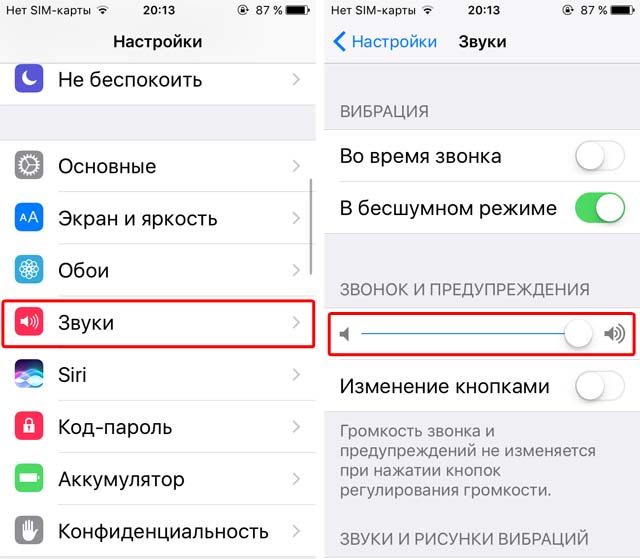
 Это же относится и к bluetooth гарнитуре и другим блютуз устройствам.
Это же относится и к bluetooth гарнитуре и другим блютуз устройствам.